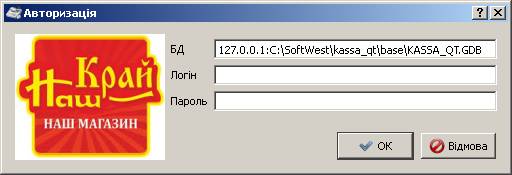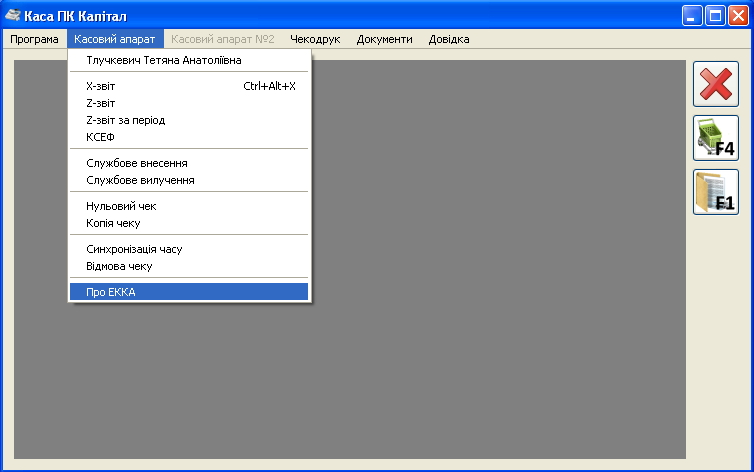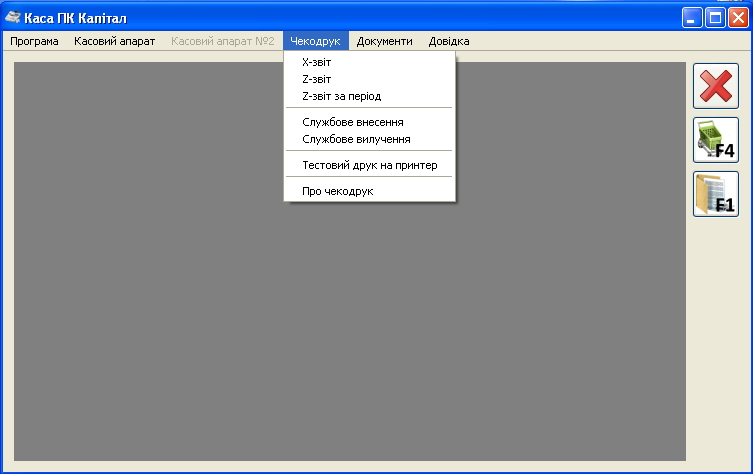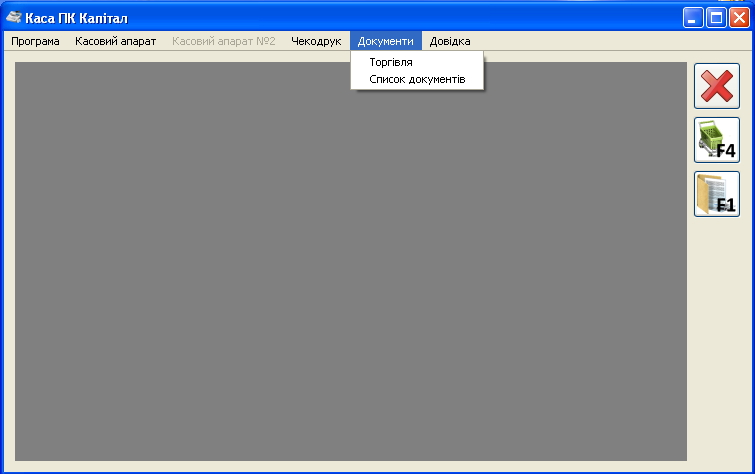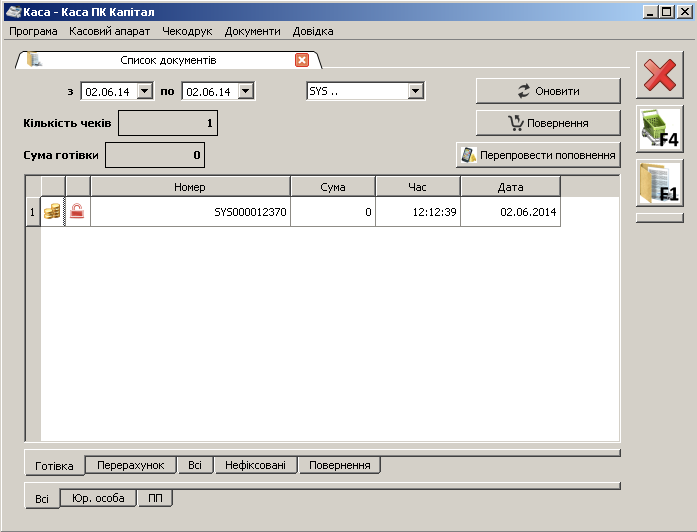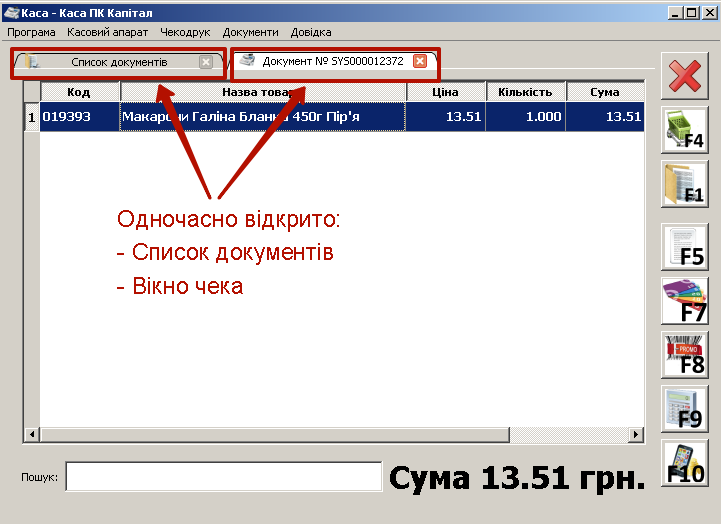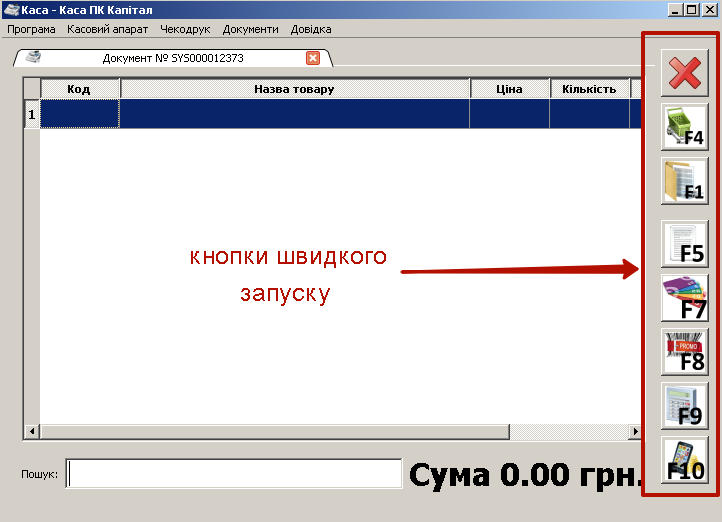Відмінності між версіями «Каса»
Bohdan (обговорення • внесок) |
Bohdan (обговорення • внесок) |
||
| Рядок 2: | Рядок 2: | ||
===Авторизація в ПК КАСА=== | ===Авторизація в ПК КАСА=== | ||
Після запуску програми потрібно пройти авторизацію, ввести логін та пароль: | Після запуску програми потрібно пройти авторизацію, ввести логін та пароль: | ||
| − | [[Файл:Image002.jpg| | + | [[Файл:Image002.jpg|ліворуч|Авторизація]] |
| + | <br clear="all"/> | ||
Якщо пароль чи логін не вірні, програма видасть наступне повідомлення: | Якщо пароль чи логін не вірні, програма видасть наступне повідомлення: | ||
| − | [[Файл:Image004.jpg| | + | [[Файл:Image004.jpg|ліворуч|Помилка]] |
| + | <br clear="all"/> | ||
===Головне вікно ПК КАСА=== | ===Головне вікно ПК КАСА=== | ||
Після успішної авторизації, відкриється головне вікно ПК КАСА: | Після успішної авторизації, відкриється головне вікно ПК КАСА: | ||
| − | [[Файл:Image006.jpg| | + | [[Файл:Image006.jpg|ліворуч|Головне вікно]] |
| + | <br clear="all"/> | ||
===Головне меню ПК КАСА=== | ===Головне меню ПК КАСА=== | ||
Головне меню містить основні функції, для роботи касира з касовим апаратом, чекодруком, та для роботи з документами. | Головне меню містить основні функції, для роботи касира з касовим апаратом, чекодруком, та для роботи з документами. | ||
Вигляд головного меню: | Вигляд головного меню: | ||
| − | [[Файл:Image007.png| | + | [[Файл:Image007.png|ліворуч|Головне меню]] |
| + | <br clear="all"/> | ||
Пункт меню «Програма», містить підпункт «Вихід» - використовується для виходу з програми. | Пункт меню «Програма», містить підпункт «Вихід» - використовується для виходу з програми. | ||
Пункт меню «Касовий апарат», містить основні функції для роботи з касовим апаратом. | Пункт меню «Касовий апарат», містить основні функції для роботи з касовим апаратом. | ||
[[Файл:Image009.png|центр|Робота з касовим апаратом]] | [[Файл:Image009.png|центр|Робота з касовим апаратом]] | ||
| + | <br clear="all"/> | ||
Пункт меню «Чекодрук», містить основні функції для роботи з чекодруком. | Пункт меню «Чекодрук», містить основні функції для роботи з чекодруком. | ||
| − | [[Файл:Image011.png| | + | [[Файл:Image011.png|ліворуч|Робота з чекодруком]] |
| + | <br clear="all"/> | ||
Пункт меню «Документи», містить підпункт «Торгівля» - використовується для відкриття нового документа (чека). | Пункт меню «Документи», містить підпункт «Торгівля» - використовується для відкриття нового документа (чека). | ||
| − | [[Файл:Image013.png| | + | [[Файл:Image013.png|ліворуч|підпункт «Торгівля»]] |
| + | <br clear="all"/> | ||
Пункт меню «Документи», містить підпункт «Список документів» - використовується для відкриття вікна «Список документів». | Пункт меню «Документи», містить підпункт «Список документів» - використовується для відкриття вікна «Список документів». | ||
| − | [[Файл:Image015.png| | + | [[Файл:Image015.png|ліворуч|підпункт «Список документів»]] |
| + | <br clear="all"/> | ||
В програмі ПК КАСА є можливість відкрити одночасно декілька вкладок, наприклад: список документів та вікно створення чека, або відкрити два вікна створення чека. | В програмі ПК КАСА є можливість відкрити одночасно декілька вкладок, наприклад: список документів та вікно створення чека, або відкрити два вікна створення чека. | ||
| − | [[Файл:Image017.png| | + | [[Файл:Image017.png|ліворуч|Декілька вкладок]] |
| + | <br clear="all"/> | ||
===Кнопки швидкого запуску=== | ===Кнопки швидкого запуску=== | ||
Для пришвидшення взаємодії існують кнопки швидкого запуску. | Для пришвидшення взаємодії існують кнопки швидкого запуску. | ||
| − | [[Файл:Image019.png| | + | [[Файл:Image019.png|ліворуч|Швидкі клавіші]] |
| + | <br clear="all"/> | ||
Призначення кнопок швидкого запуску: | Призначення кнопок швидкого запуску: | ||
[[Файл:Image021.png|ліворуч|Закрити]] — закриває активне вікно; <br clear="all"/> | [[Файл:Image021.png|ліворуч|Закрити]] — закриває активне вікно; <br clear="all"/> | ||
Версія за 15:08, 22 травня 2015
Зміст
- 1 Інтерфейс ПК КАСА
- 2 ПРОБИТТЯ ЧЕКА
- 3 СПИСОК ДОКУМЕНТІВ
- 4 Додаток №1. Додаткова інформація про послугу «Сейф»
- 5 Додаток №2. Додаткова інформація по роботі з терміналом 3
- 6 Додаток №3. Здійснення поповнення рахунків
Інтерфейс ПК КАСА
Авторизація в ПК КАСА
Після запуску програми потрібно пройти авторизацію, ввести логін та пароль:
Якщо пароль чи логін не вірні, програма видасть наступне повідомлення:
Головне вікно ПК КАСА
Після успішної авторизації, відкриється головне вікно ПК КАСА:
Головне меню ПК КАСА
Головне меню містить основні функції, для роботи касира з касовим апаратом, чекодруком, та для роботи з документами.
Вигляд головного меню:
Пункт меню «Програма», містить підпункт «Вихід» - використовується для виходу з програми.
Пункт меню «Касовий апарат», містить основні функції для роботи з касовим апаратом.
Пункт меню «Чекодрук», містить основні функції для роботи з чекодруком.
Пункт меню «Документи», містить підпункт «Торгівля» - використовується для відкриття нового документа (чека).
Пункт меню «Документи», містить підпункт «Список документів» - використовується для відкриття вікна «Список документів».
В програмі ПК КАСА є можливість відкрити одночасно декілька вкладок, наприклад: список документів та вікно створення чека, або відкрити два вікна створення чека.
Кнопки швидкого запуску
Для пришвидшення взаємодії існують кнопки швидкого запуску.
Призначення кнопок швидкого запуску:
— відкриває вікно торгівлі (створюється новий документ), можна задіяти дану функцію натиснувши на клавіатурі F4;
— відкриває вікно «список документів», можна задіяти дану функцію натиснувши на клавіатурі F1;
— пробиває чек, дана кнопка відображається тільки коли відкритий документ, можна задіяти дану функцію натиснувши на клавіатурі F5;
— відображає інформацію про дисконтну карту, дана кнопка відображається тільки коли відкритий документ, можна задіяти дану функцію натиснувши на клавіатурі F7;
— відображає інформацію про застосовані промоакції до відсканованого товару, дана кнопка відображається тільки коли відкритий документ, можна задіяти дану функцію натиснувши на клавіатурі F8;
— запускає калькулятор, дана кнопка відображається тільки коли відкритий документ, можна задіяти дану функцію натиснувши на клавіатурі F9;
— відкриває вікно поповнення мобільних рахунків, дана кнопка відображається коли відкритий документ (та коли активоване поповнення для магазину), можна задіяти дану функцію натиснувши на клавіатурі F10;